Содержание
Поиск по ID
Подробнее о пакете драйверов:Тип: драйверИмя: TP-LINK TL-WN727NПроизводитель: TP-LINKВерсия драйвера (программы установщика):<font>181026</font>Операционная система: Windows XP, Windows Vista, Windows 7, Windows 8, Windows 8.1, Windows 10Разрядность ОС:32-bit (x86), 64-bit (x64)Размер файла: 51.6 mbДата выхода: 2019-11-10 |

Скриншот файлов архиваФайлы для скачивания (информация)TL-WN727N(EU)_V5.20_181026_Win.zip — V5.2, Windows XP/7/8/8.1/10 (51.6 mb) от 17.12.2018 TL-WN727N_V4_160408.zip — V4, Windows 10 (10.9 mb) от 08.04.2016 TL-WN727N_V4_150315.zip — V4, Windows XP/7/8/8.1 (9.6 mb) от 15.03.2015 TL-WN727N_V3_130312.zip — V3, Windows XP/Vista/7/8 (11.1 mb) от 12.03.2013 TL-WN727N_100513.zip — V1, Windows XP/Vista/7 (32.3 mb) от 13.05.2010 Поддерживаемые устройства (ID оборудований):
Другие драйверы от TP-LINK
Драйвер для беспроводного Wi-Fi адаптера TP-Link TL-WN727N позволяющий системе определить его и привести в рабочее состояние. Установка драйвера достаточно простая для любого пользователя компьютера, а после установки перезагрузите компьютер. С помощью данного адаптера вы сможете подключить свой персональный компьютер к беспроводной Wi-Fi сети и использовать интернет. Скачать драйвер дляВ TP-Link TL-WN727N бесплатно можно прямо с нашего сайта без смс и регистрации. В НастройкаВ TP-Link TL-WN727NВ В
Рекоменуем прочесть!Как установить драйвер?Как узнать какой драйвер нужен?Как произвести ручную установку драйвера?Как удалить ненужные драйверы? —> Скриншоты с установкой TP-Link TL-WN727N: Посмотреть Похожие драйверыTP-Link TL-WN725NTP-Link TL-WN7200NDTP-Link TL-WN321GD-Link DWL-G520D-Link DWA-525Комментарии—>
Варианты поиска драйвера для TP-Link TL-WN727NКак и любое устройство подобного типа, оснастить рассматриваемый Wi-Fi-адаптер актуальным программным обеспечением можно несколькими способами. Расскажем о каждом из них подробнее.
Способ 1: Официальный сайтПрограммное обеспечение, необходимое для работы TP-Link TL-WN727N, можно скачать с сайта производителя. Собственно, именно с официального веб-ресурса и следует начинать поиски драйверов для любых устройств. Перейти на страницу поддержки TP-Link
В выпадающем списке, расположенном под надписью «Выберите аппаратную версию», укажите значение, соответствующее конкретно вашему TP-Link TL-WN727N. После этого прокрутите страницу немного вниз.
</li> В разделе «Драйвер» будет представлена ссылка на последнюю доступную версию ПО для TL-WN727N, совместимого в том числе и с Windows 10. Ниже можно найти аналогичный программный компонент для Linux.</li> Сразу после того как вы нажмете по активной ссылке, начнется скачивание архива с драйвером на компьютер. Буквально через несколько секунд он появится в папке «Загрузки» или той директории, которую вы указали сами.</li> Извлеките содержимое архива с помощью любого архиватора (например, WinRAR). Перейдите в полученную после распаковки папку и запустите расположенный в ней файл Setup.</li> В приветственном окне Мастера установки TP-Link нажмите по кнопке «Next». Дальнейшие действия будут выполнены в автоматическом режиме, а по их завершении вам просто потребуется закрыть окно приложения-установщика. Для того чтобы убедиться в работоспособности беспроводного адаптера TP-Link TL-WN727N, кликните по иконке «Сеть» в системном трее (панель уведомлений) – там вы увидите список доступных беспроводных сетей. Найдите свою и подключитесь к ней, просто введя пароль.</li> Скачивание драйверов с официального сайта TP-Link и их последующая установка – задача довольно простая. Такой подход к обеспечению работоспособности Wi-Fi-адаптера TL-WN727N не отнимет у вас много времени и точно не вызовет сложностей. Мы же перейдем к рассмотрению других вариантов.</ol> Способ 2: Фирменная утилитаПомимо драйверов, компания TP-Link предоставляет для производимого ею сетевого оборудования и фирменные утилиты. Такой софт позволяет не только устанавливать отсутствующие драйвера, но и обновлять их по мере выхода новых версий. Рассмотрим, как загрузить и инсталлировать такую утилиту для TL-WN727N, который нам с вами и требуется заставить работать.
Нажмите по ссылке с ее наименованием для начала скачивания.</li> Распакуйте содержимое загруженного на компьютер архива, найдите в директории файл Setup и запустите его.</li> В появившемся окне нажмите «Next», а затем «Install» для начала установки фирменной утилиты TP-Link. Процедура займет считанные секунды, по ее завершении нажмите «Finish» в окне программы-установщика.</li> Вместе с утилитой в систему будет установлен и драйвер, необходимый для работы TL-WN727N с Wi-Fi. Чтобы убедиться в этом, проверьте перечень доступных беспроводных сетей, как это было описано в конце первого способа, или в «Диспетчере устройств» разверните ветку «Сетевые адаптеры» — устройство будет распознано системой, а значит, и готовым к использованию.</li> Данный метод практически ничем не отличается от предыдущего, разница лишь в том, что установленная в систему утилита еще и будет следить за обновлениями драйвера. Когда таковые станут доступны для TP-Link TL-WN727N, в зависимости от заданных вами настроек, они будут установлены автоматически либо это потребуется сделать вручную.</ol> Способ 3: Специализированные программыЕсли описанные выше варианты установки драйвера для Wi-Fi-адаптера TP-Link вас по каким-то причинам не устраивают или с их помощью не получилось достичь желаемого результата, рекомендуем воспользоваться решением от сторонних разработчиков. Такие программы позволяют устанавливать и/или обновлять драйвера любого оборудования, а не только TL-WN727N. Работают они в автоматическом режиме, сначала сканируя систему, а затем скачивая недостающее ПО со своей базы и устанавливая его. Ознакомиться с представителями этого сегмента можно в следующей статье. Подробнее: Программы для установки драйверов Для решения имеющейся у нас с вами задачи подойдет любое из рассмотренных приложений. Однако если вас интересует исключительно бесплатный софт, простой и удобный в использовании, рекомендуем воспользоваться DriverMax или DriverPack, тем более что ранее мы рассказывали о нюансах работы каждого из них. Подробнее:Обновление драйверов с помощью DriverPack SolutionПоиск и установка драйверов в программе DriverMax Способ 4: Идентификатор оборудованияОбратившись ко встроенному в систему «Диспетчеру устройств», можно не только ознакомиться с перечнем установленного в компьютере оборудования и подключенных к нему устройств, но и узнать ряд важных сведений о них. К числу последних относится и ID – идентификатор оборудования. Это уникальный код, которым разработчики наделяют каждый свой продукт. Зная его, можно легко найти и скачать последнюю версию драйвера. Для рассматриваемого в рамках данной статьи беспроводного адаптера TP-Link TL-WN727N идентификатор имеет следующее значение:
Скопируйте этот номер и воспользуйтесь инструкцией на нашем сайте, в которой детально рассмотрен алгоритм работы с ИД и специальными веб-сервисами. Подробнее: Поиск драйвера по идентификатору оборудования Способ 5: Стандартный инструментарий WindowsЕсли на вашем компьютере установлена Windows 10, велика вероятность того, что операционная система самостоятельно найдет и установит драйвер для TP-Link TL-WN727N сразу после его подключения к USB-разъему. Если же этого не произойдет автоматически, аналогичные действия можно выполнить и вручную. Все что для этого потребуется – обратиться за помощью к уже знакомому нам «Диспетчеру устройств» и выполнить действия, описанные в статье по ссылке ниже. Предложенный в ней алгоритм применим и для других версий операционной системы, а не только для «десятки». Подробнее: Установка драйверов стандартными средствами Windows ЗаключениеНа этом данная статья подошла к своему логическому завершению. Мы рассмотрели все существующие варианты поиска и установки драйвера для TP-Link TL-WN727N. Как видите, заставить данный Wi-Fi-адаптер работать довольно легко, достаточно выбрать наиболее подходящий для этих целей способ. Какой именно – решать только вам, все они одинаково эффективны и, что не менее важно, безопасны. Помогла ли вам эта статья?Используемые источники:
|

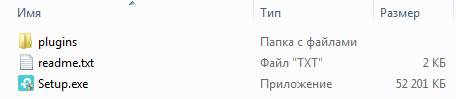





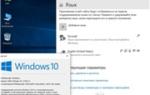 Windows 10 Language Pack (Direct Download Links 2019)
Windows 10 Language Pack (Direct Download Links 2019)

 Компания TP-Link известна не только своими роутерами, но и беспроводными адаптерами. Эти компактные устройства размером с флешку позволяют обеспечить возможностью приема Wi-Fi-сигнала те устройства, которые не оснащены встроенным модулем. Однако прежде чем приступить к использованию такого оборудования, необходимо найти и установить соответствующий ему драйвер. Рассмотрим данную процедуру на примере TP-Link TL-WN727N.
Компания TP-Link известна не только своими роутерами, но и беспроводными адаптерами. Эти компактные устройства размером с флешку позволяют обеспечить возможностью приема Wi-Fi-сигнала те устройства, которые не оснащены встроенным модулем. Однако прежде чем приступить к использованию такого оборудования, необходимо найти и установить соответствующий ему драйвер. Рассмотрим данную процедуру на примере TP-Link TL-WN727N. 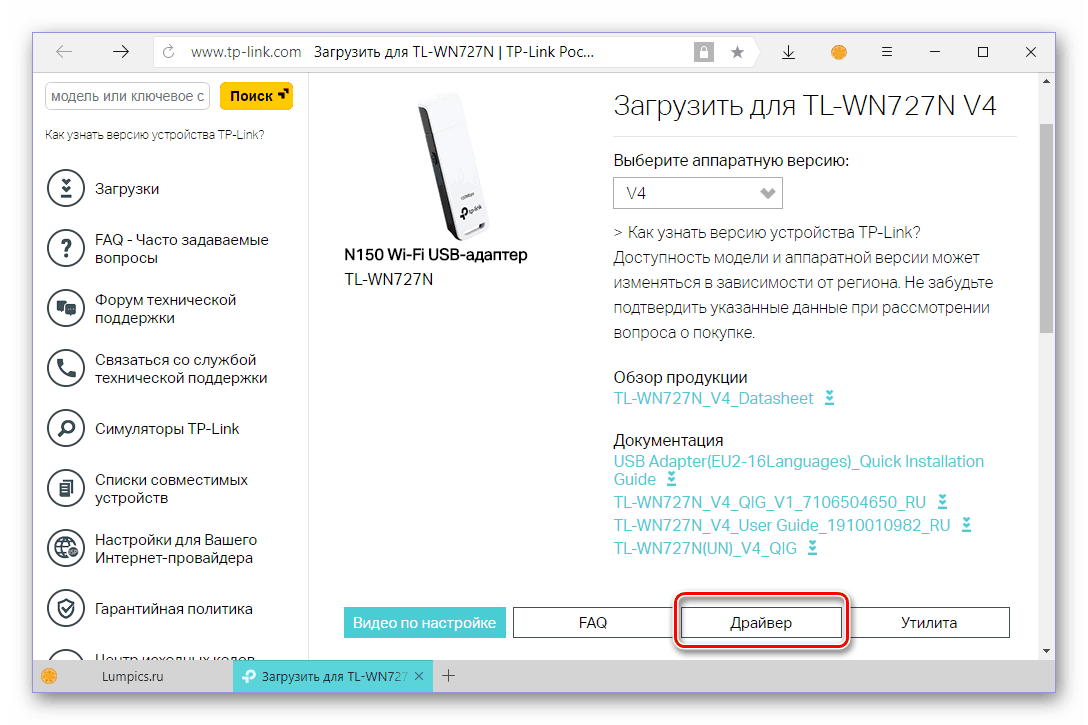
 Драйвер WiFI устройств Qualcomm Atheros Wireless Driver v.10.0.0.341 Windows 10
Драйвер WiFI устройств Qualcomm Atheros Wireless Driver v.10.0.0.341 Windows 10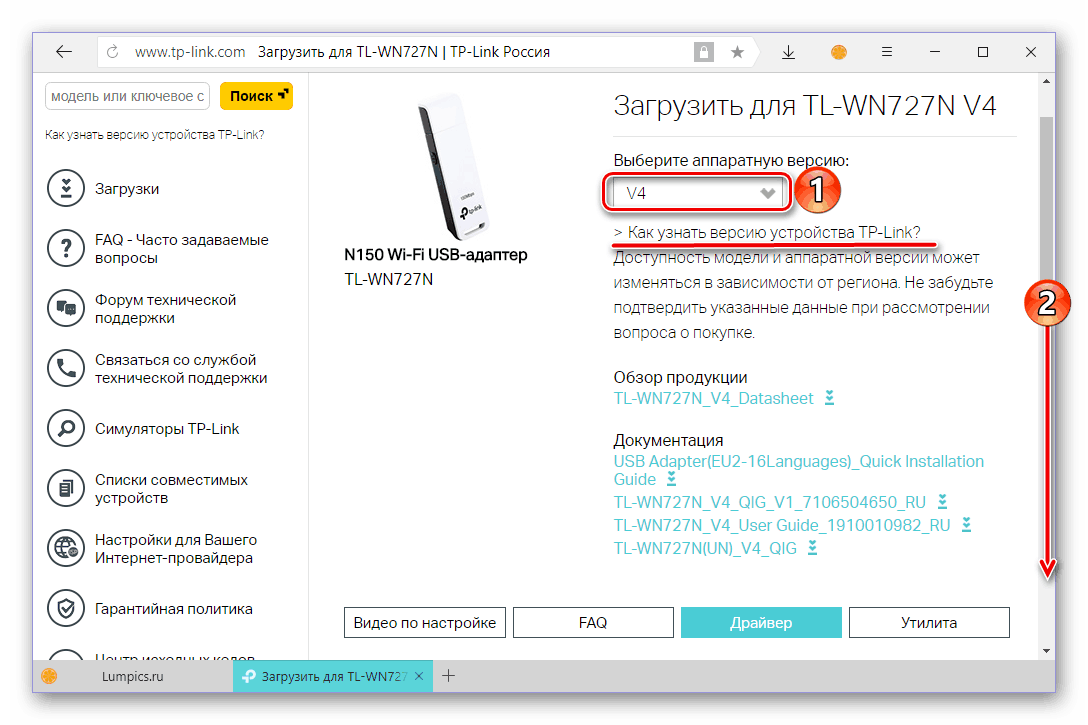
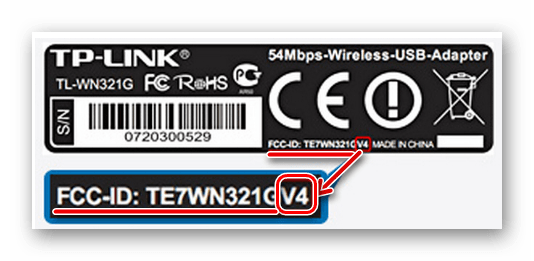
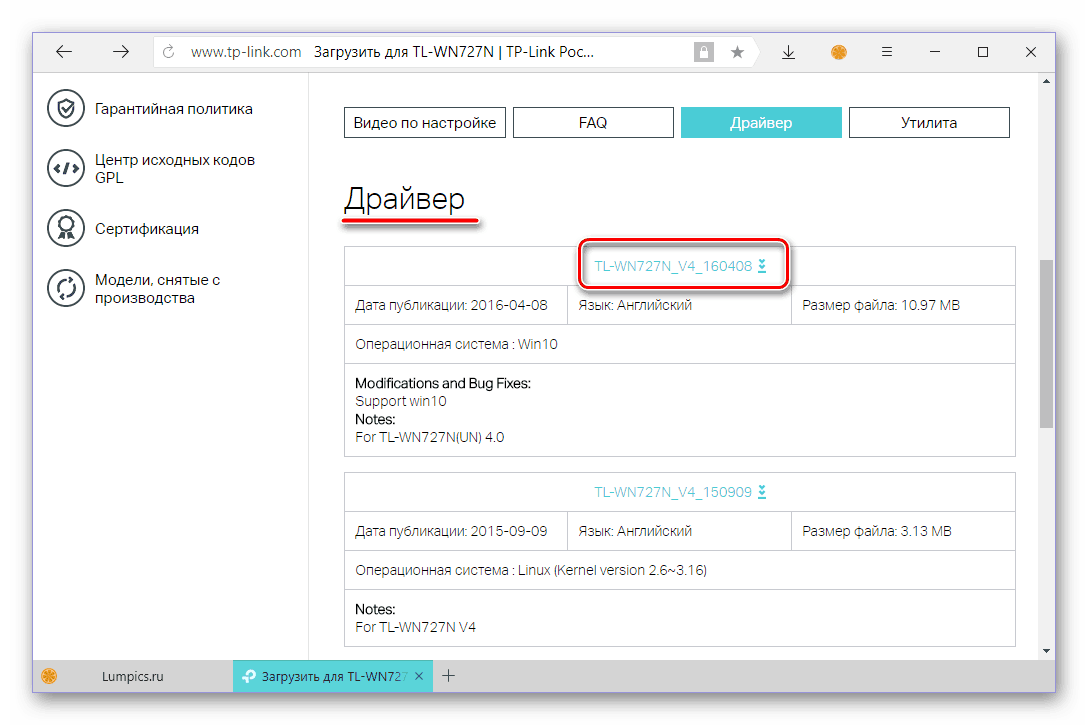
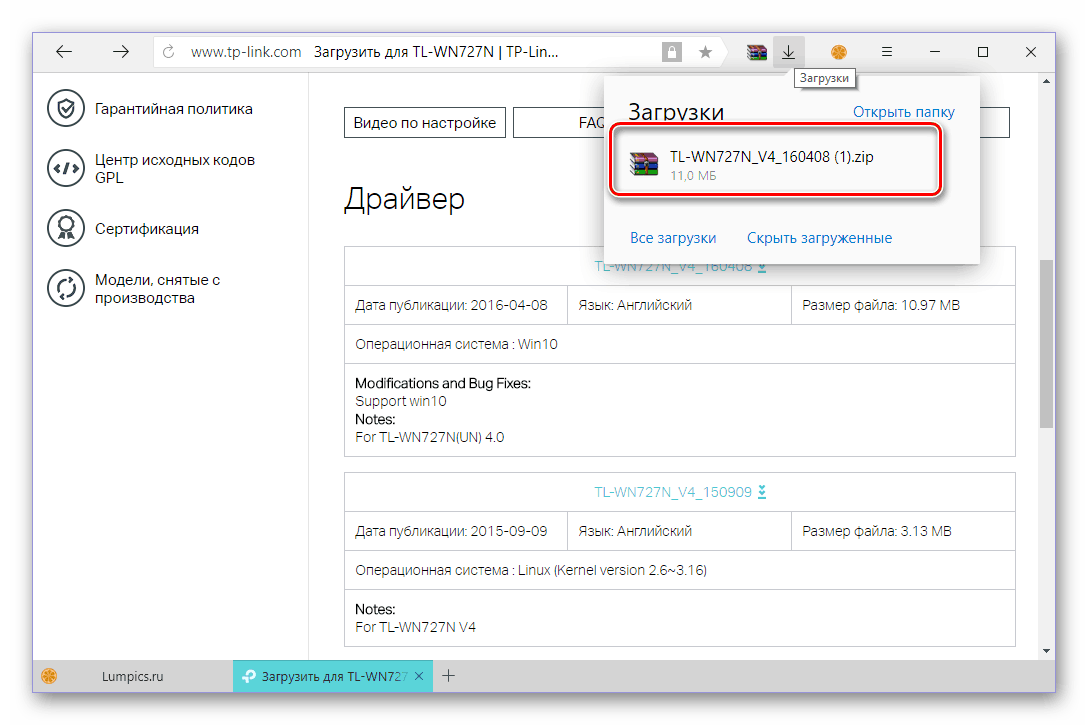
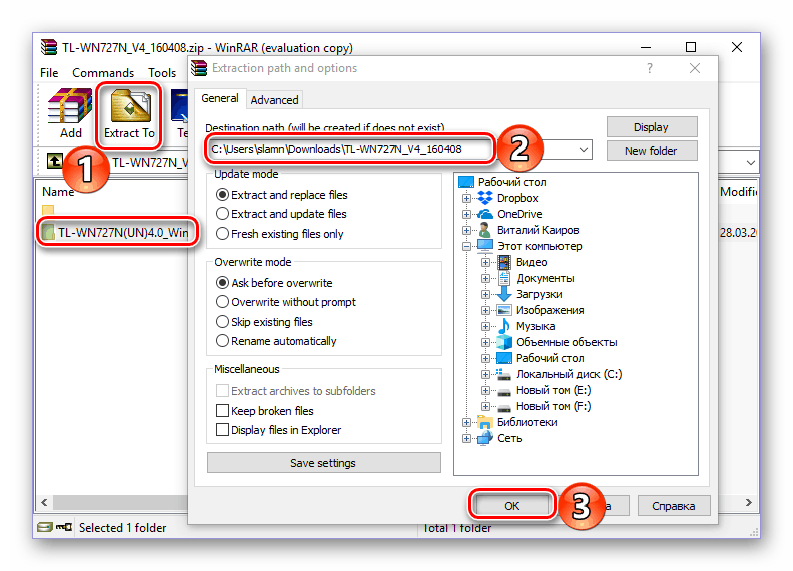
 Драйверы для ноутбука ASUS N53SN / N53SV (Windows 7)
Драйверы для ноутбука ASUS N53SN / N53SV (Windows 7)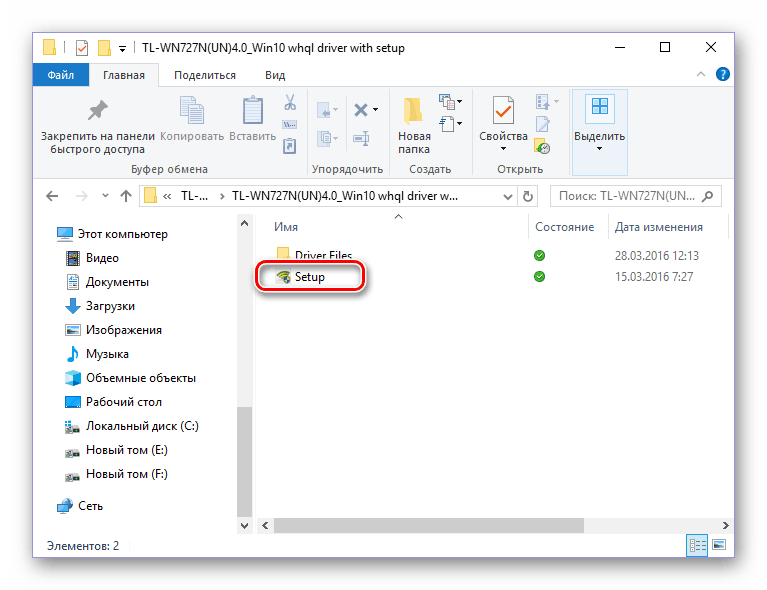
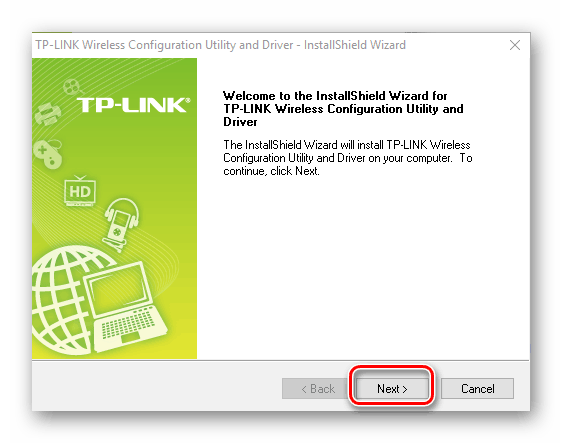
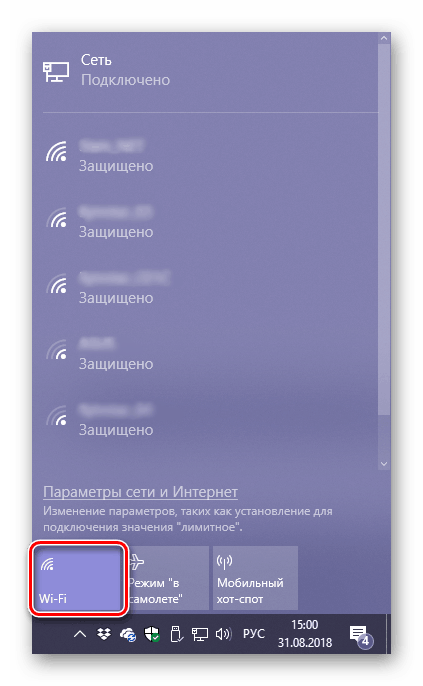
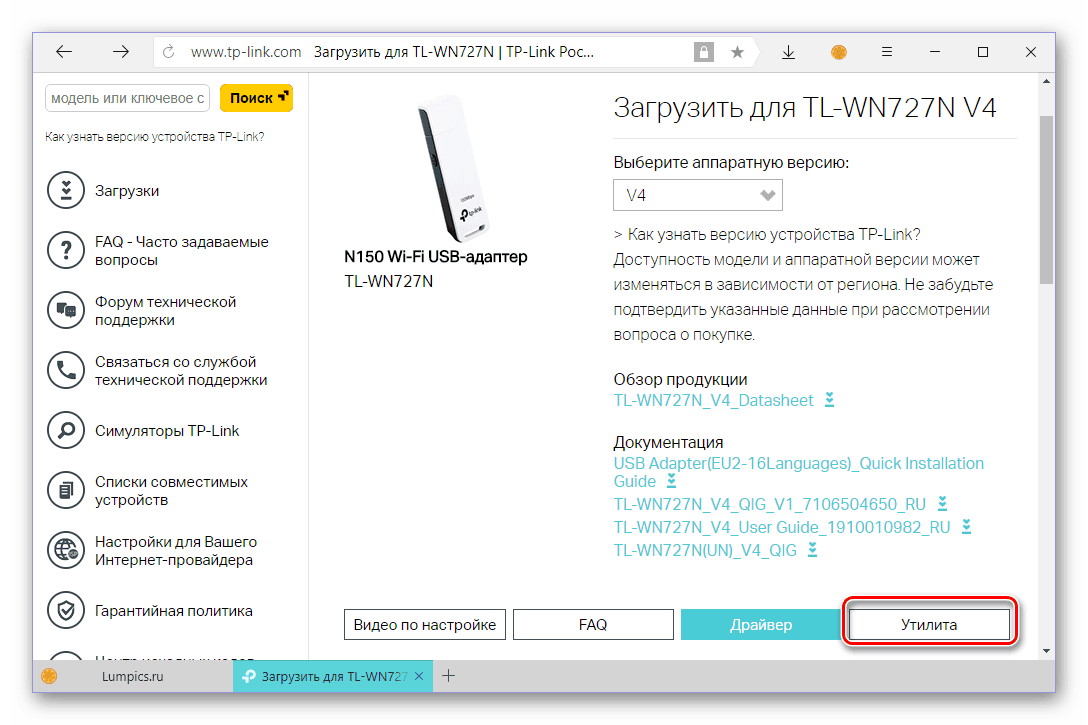
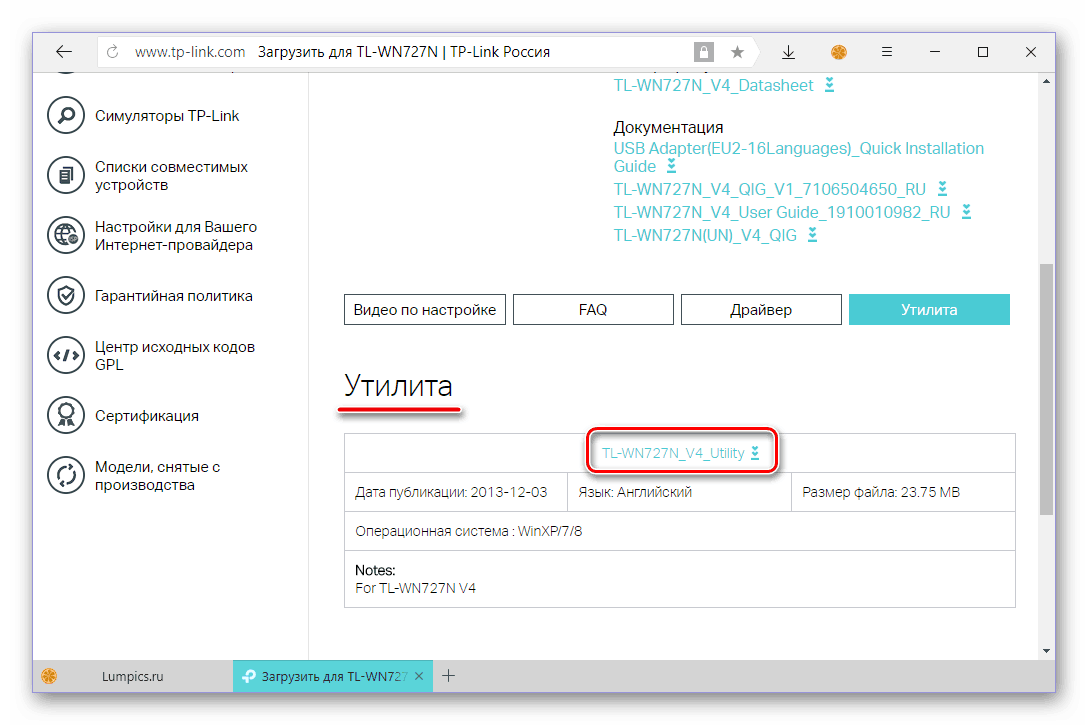
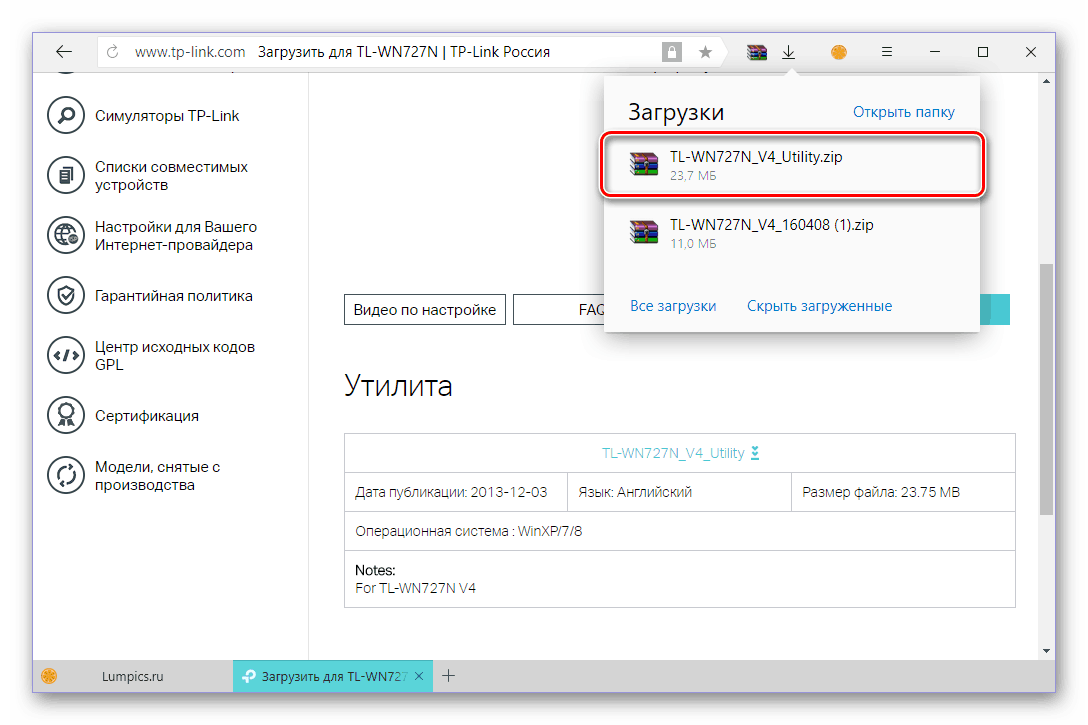
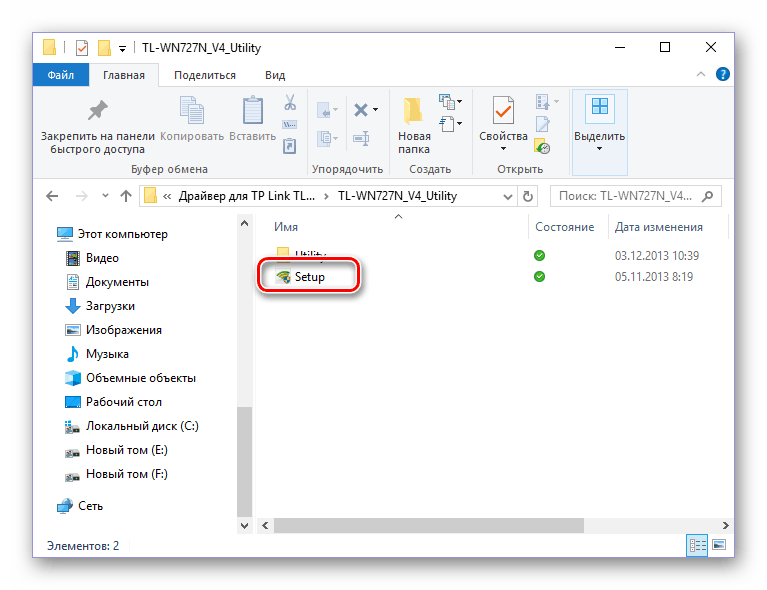
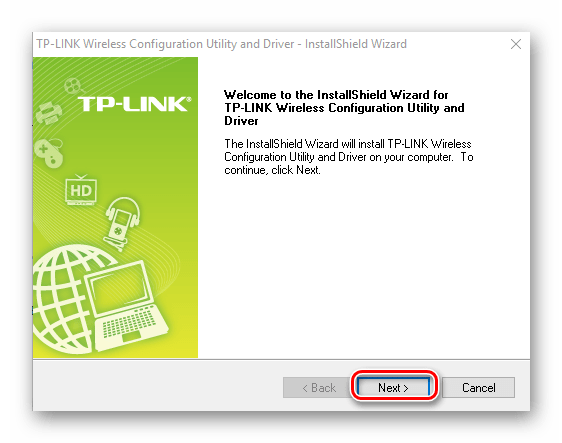
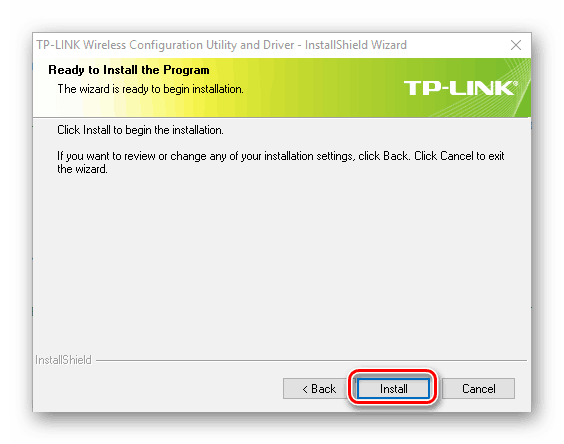
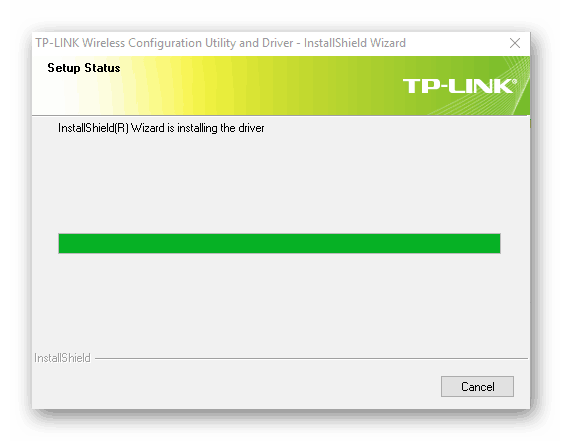
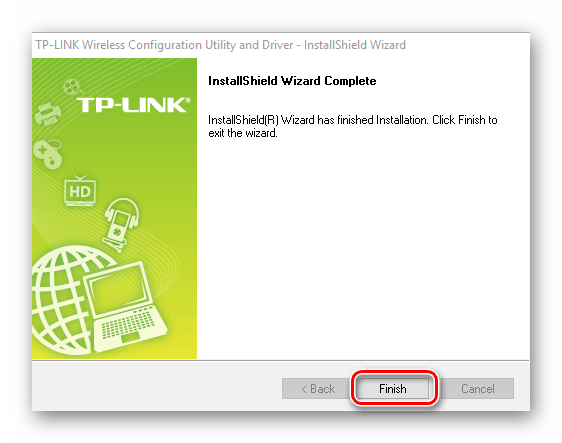
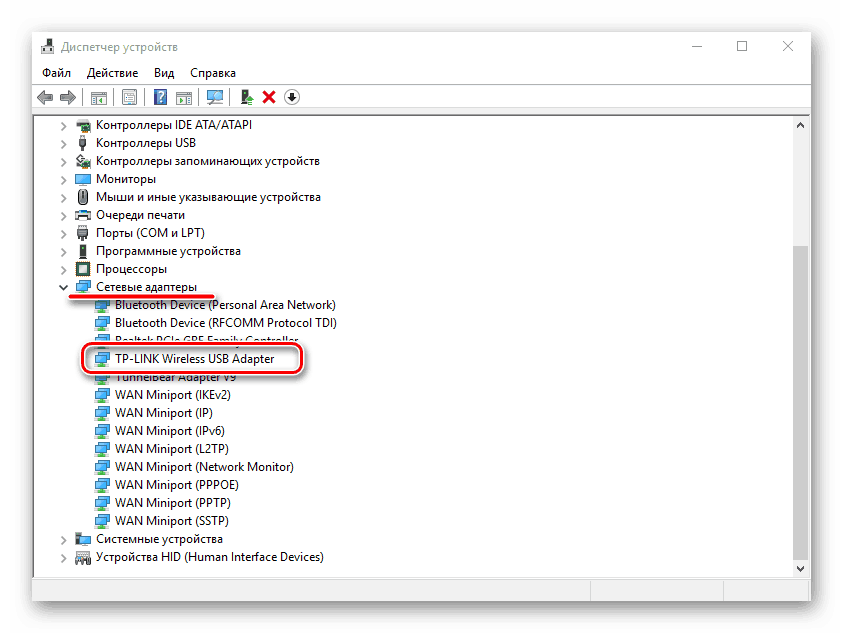
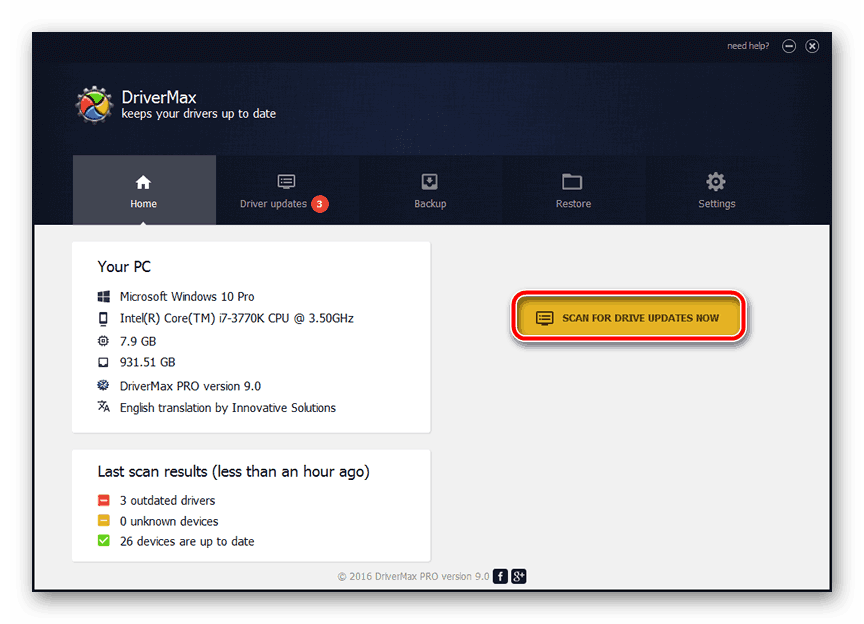
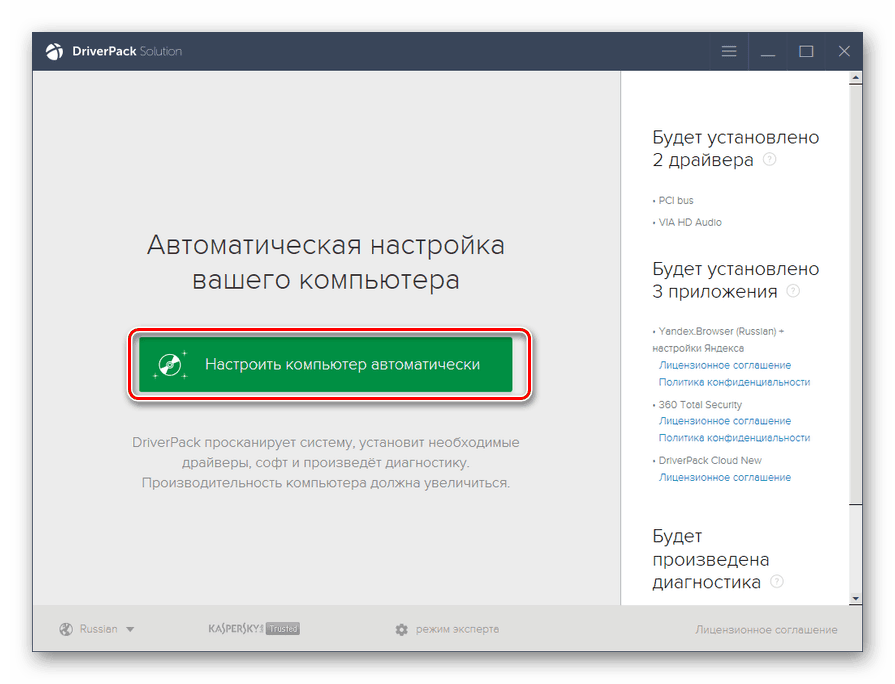
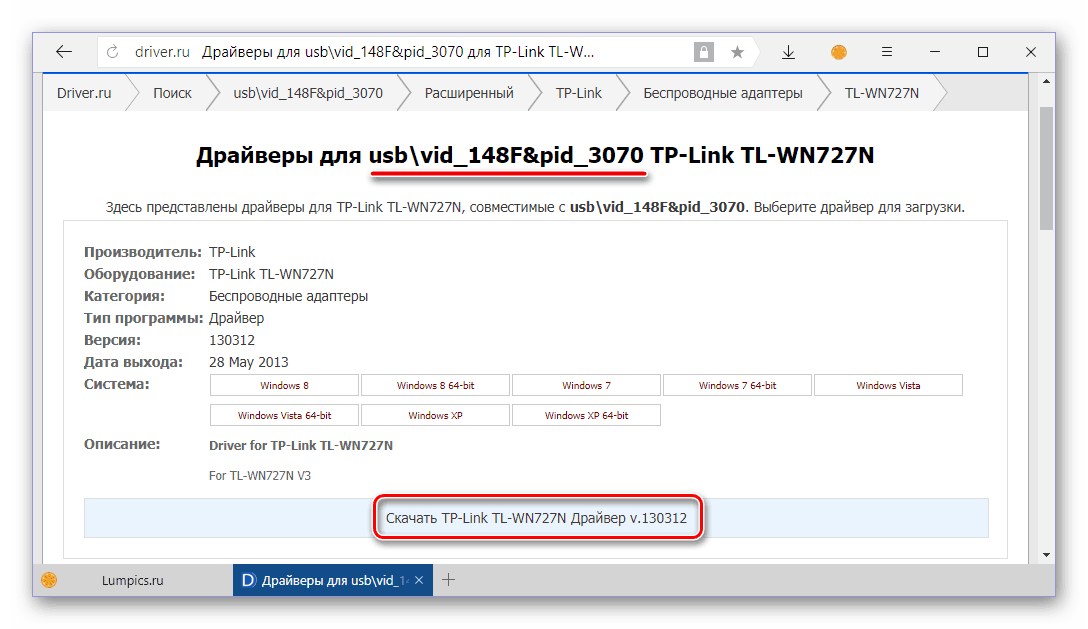
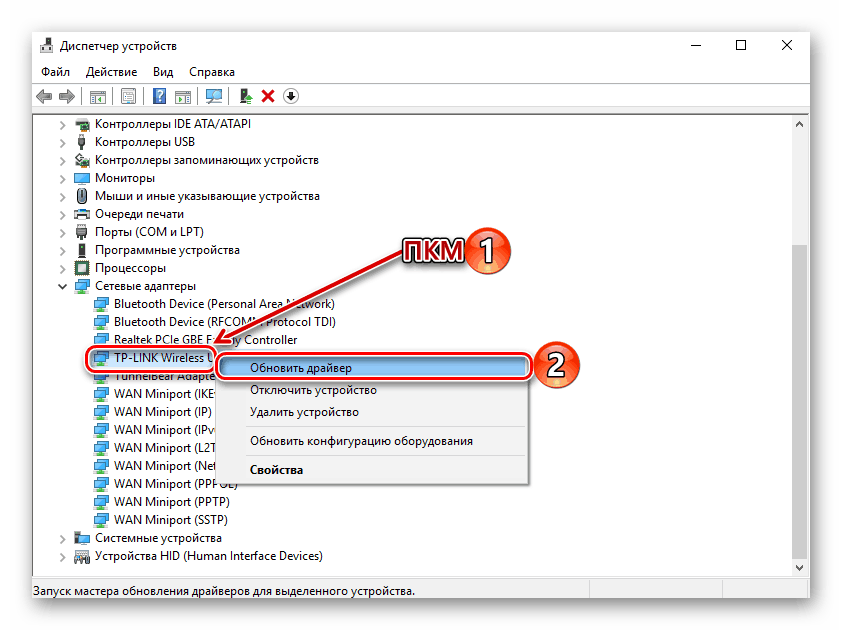


 Драйверы для ноутбука ASUS A52JB / A52JC / A52JK / A52Jr / A52JU (Windows 7)
Драйверы для ноутбука ASUS A52JB / A52JC / A52JK / A52Jr / A52JU (Windows 7) Драйверы wifi адаптера D-Link DWA-131 rev. Ex v.5.10 Windows XP / Vista / 7 / 8 / 8.1 / 10 32-64 bits
Драйверы wifi адаптера D-Link DWA-131 rev. Ex v.5.10 Windows XP / Vista / 7 / 8 / 8.1 / 10 32-64 bits Драйверы для ноутбука Lenovo IdeaPad Y460 / Y560 (Windows 7)
Драйверы для ноутбука Lenovo IdeaPad Y460 / Y560 (Windows 7) TP-LINK TL-WN725N N150 USB Wireless Adapter Driver Windows XP / Vista / 7 / 8 / 8.1 / 10 32-64 bits
TP-LINK TL-WN725N N150 USB Wireless Adapter Driver Windows XP / Vista / 7 / 8 / 8.1 / 10 32-64 bits